在Word文档下,通常为了突出某些重点,我们会在某些文字下添加下划线。但有很多人不知道下划线要怎么打出来。下面,小编就来跟大家说说在Word文档下打出下划线的方法。
步骤/方法
1.在电脑桌面双击word图标,打开一个新文档。
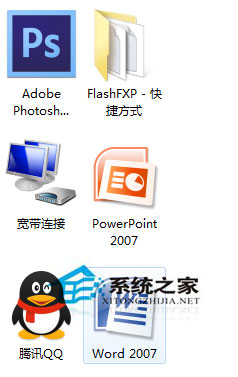
2.直接将输入法切换到没有“美式键盘”,然后使用Word快捷键Shift “减号” 下划线多长根据自己的需求。
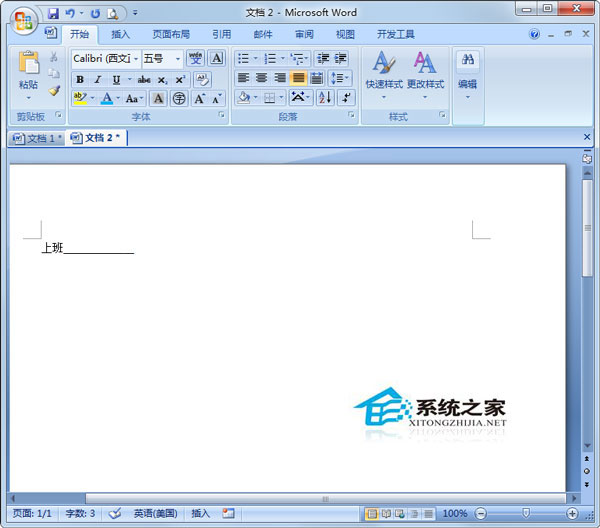
3.在需要加下划线的地方按“空格键”需要多长就按多长,然后选中空格区域,点击Word窗口右上方的“U”,同样可以完成下划线。
Word中的波浪线怎么打出来?
我们在使用Word排版时,经常会用到波浪线,有时是中间波浪线,有时是下波浪线,那么这些波浪线符号要怎么打出来呢?有何快捷的方法将它们打出来呢?

4.选中需要加下划线的文字,然后单击“U”,文字下面加上下划线了。
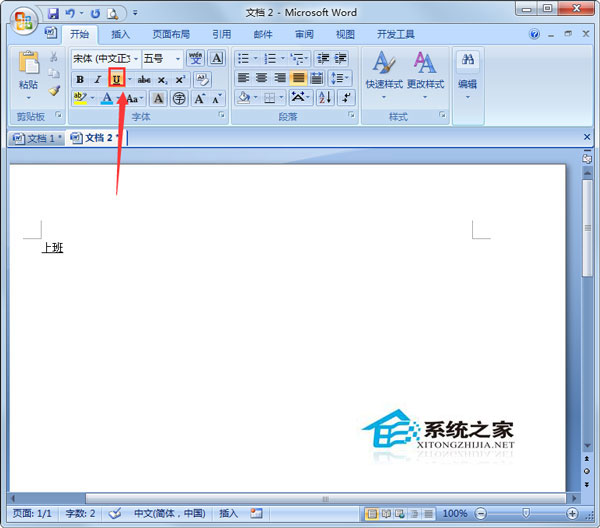
5.选中文字单击右键选择“字体”
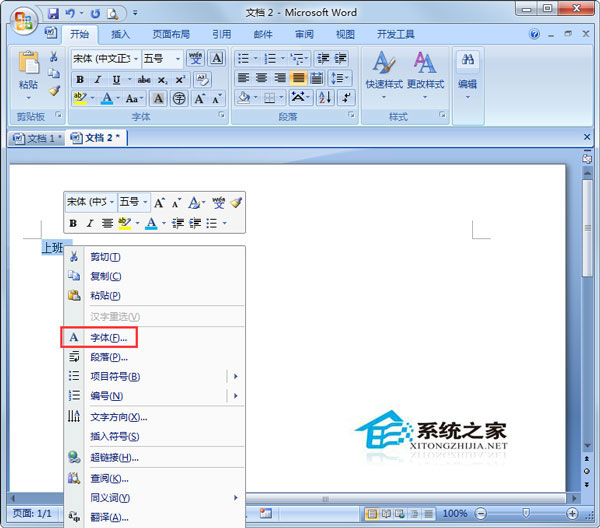
6.然后在“下划线线型”中选择下划线,单击确定,也能实现文字下面加下划线。

以上就是Word文档下打出下划线的方法,或者,Word文档中还有这样一个功能,只要连着输入三个或以上的“-”(减号),然后回车,也会生成一条长下划线。
Word表格斜线怎么绘制?
我们在使用Word的时候插入表格的时候,经常需要绘制斜线的表头。之前版本的Word是有内置的斜线表头选项,而现在的版本似乎没有这个选项。那么,如何在Word2010里面绘制斜线表头呢?


